1. Porter les bons vêtements
Une des erreurs les plus récurrentes que les gens font avec les écrans verts est de porter des vêtements verts. Si vous portez des vêtements ou des vêtements avec des boutons ou des couleurs similaires à la couleur verte de votre arrière-plan, l’image que vous projetez sur l’écran vert en post-éditant sera aussi décelée par ce ton de vos vêtements ou par vos vêtements eux-mêmes. C’est génial si vous voulez couper certaines parties du corps de l’acteur, mais pas très professionnel si vous essayez de faire apparaître un acteur dans une scène réaliste.





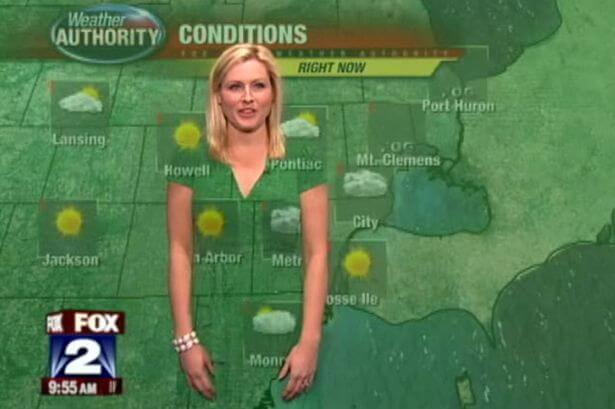
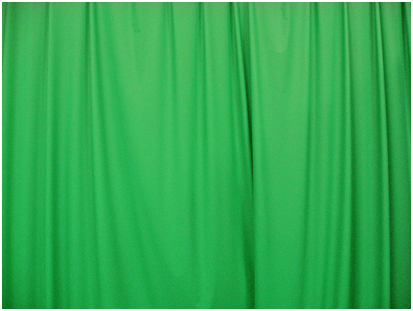
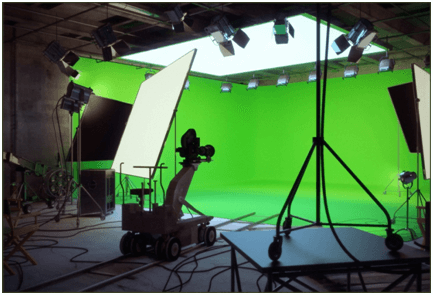
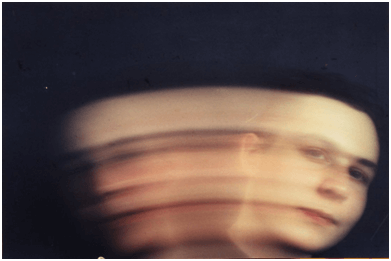
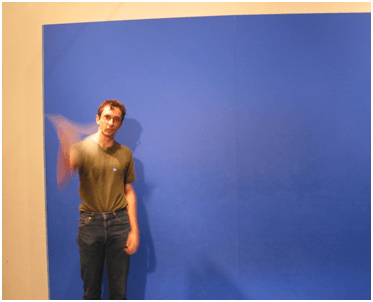
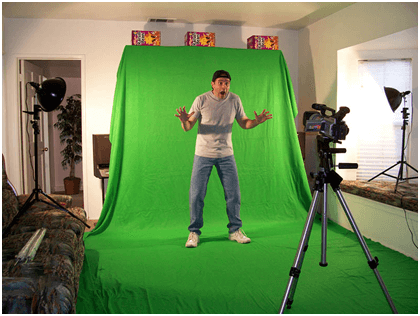



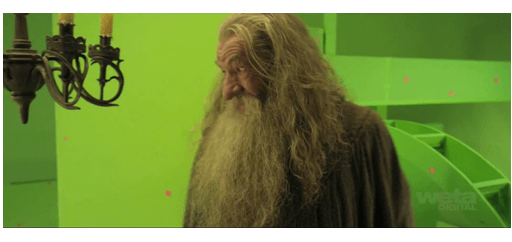
 Garantie de téléchargement sécurisé, zéro logiciel malveillant
Garantie de téléchargement sécurisé, zéro logiciel malveillant


